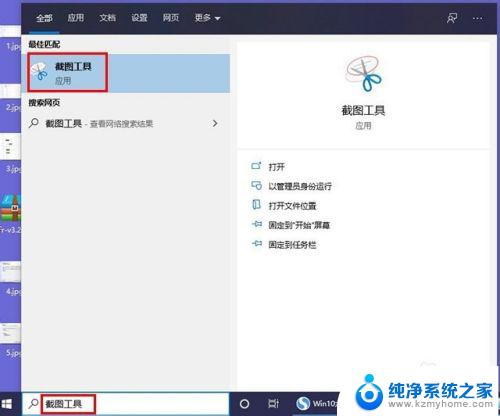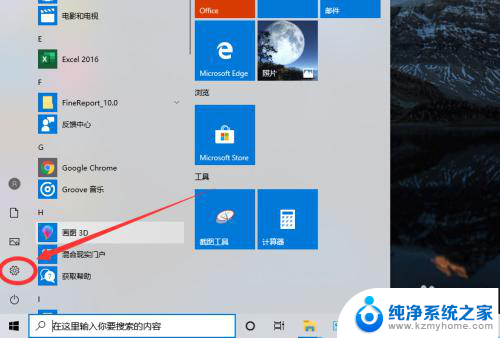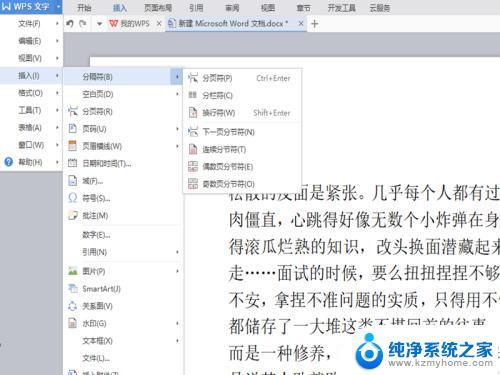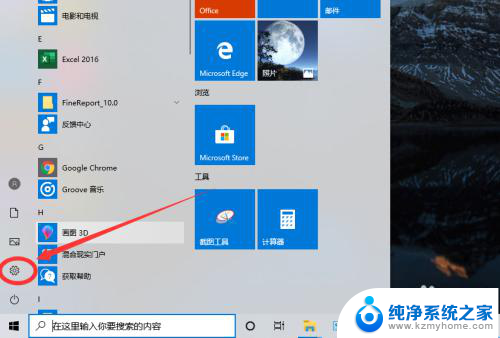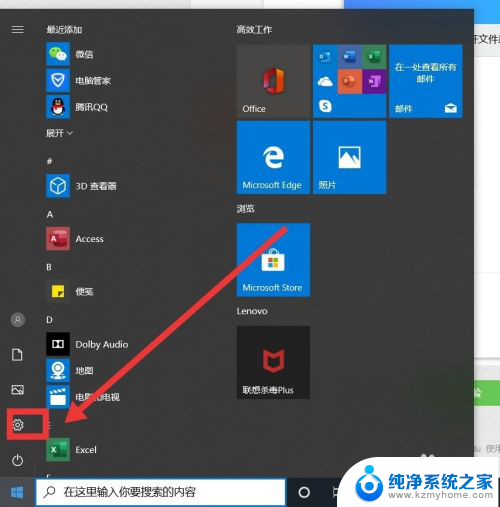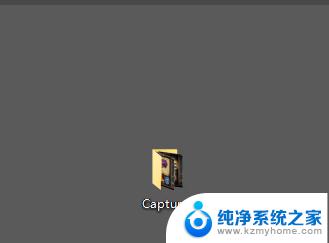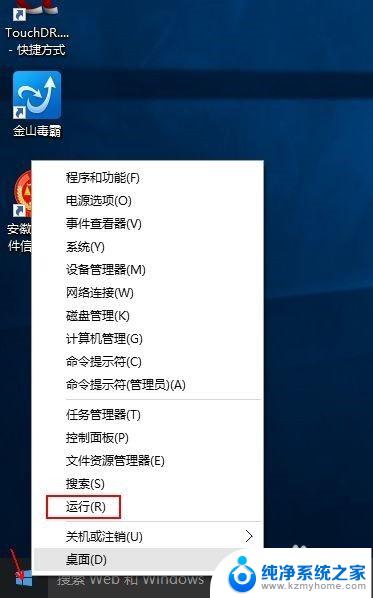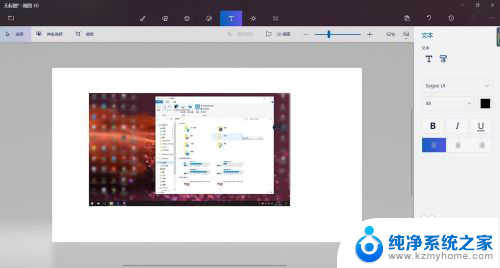windows 10 截图 Win10自带快速截图方法
更新时间:2023-09-18 13:07:48作者:jiang
windows 10 截图,在数字化时代,我们时常需要用到截图功能来捕捉屏幕上的重要信息或者与他人分享我们的发现,而Windows 10作为当今最流行的操作系统之一,为我们带来了简便高效的截图方法。Win10自带的快速截图功能不仅方便易用,还具备多种截图方式,满足了不同用户的需求。无论是快速截取整个屏幕、特定窗口还是选定区域,Windows 10都提供了简单而实用的操作方法,让我们能够轻松完成截图任务。让我们一起来了解这个强大的功能吧!
具体步骤:
1.如果你需要截取屏幕上的内容,不需要编辑。那么你可以使用win10自带的截图,快速截取图片。
按下快捷键win+shift+S。

2.选择需要截取的部分,截取图片。

3.ctrl+V,复制到文件中。
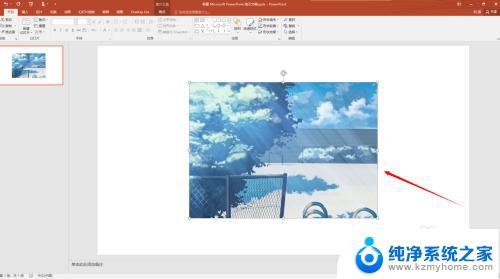
以上就是 Windows 10 截图的全部内容,如果您还有不清楚的地方,可以参考小编的步骤操作,希望本文能对您有所帮助。